Cómo exportar copias de seguridad de marcadores en Chrome - Conoce tu navegador
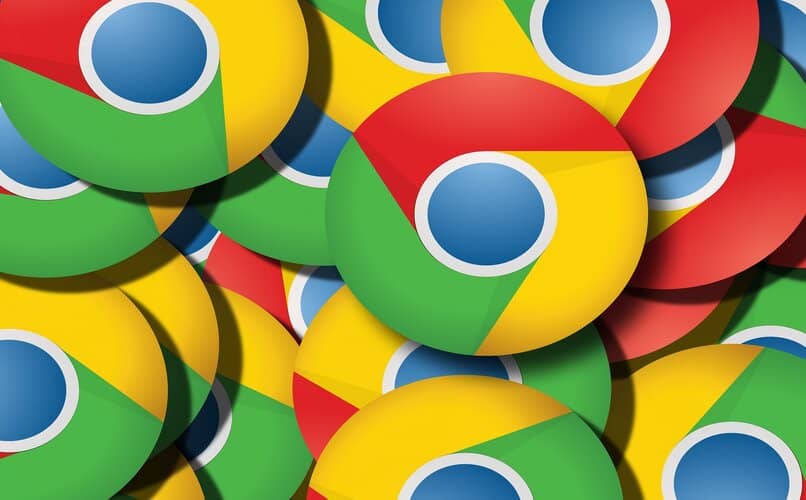
Google Chrome es el navegador más utilizado en la actualidad a nivel mundial, debido a la infinidad de herramientas complementarias que pueden encontrarse en su tienda de extensiones, la capacidad para sincronizarse con las herramientas de Google y las opciones para cambiar el fondo de Google Chrome de forma personalizada, en orden de adaptar el diseño a tus preferencias.
https://youtu.be/ZJz3eLU9OwY
Sin embargo, muchos de estas funciones y procesos son desconocidos para el público general. Por ese motivo, te enseñaremos cómo exportar copias de seguridad de marcadores en Chrome.
¿Dónde ingresar al administrador de marcadores de Chrome?
Al igual que el resto de los navegadores, Google Chrome cuenta con un administrador de marcadores para almacenar todos tus sitios favoritos y ordenarlos por categorías. De acuerdo a la configuración predeterminada del navegador, dichos marcadores se encuentran disponibles a simple vista, aunque cuentas con la opción de ocultar la barra de marcadores para mejorar tu privacidad.
En caso que hayas ocultado la barra de marcadores y luego no sepas cómo acceder a ellos, no debes preocuparte porque Google Chrome ofrece varias rutas de acceso al administrador de marcadores. A continuación, te mostraremos las principales opciones que tienes disponible para ello.
Desde tu teclado (Ctrl+Shift+O)
La manera más simple de ingresar al administrador de marcadores de Google Chrome es a través del atajo del teclado predeterminado por el navegador, el cual viene siendo ‘Ctrl+Shift+O’. Al presionar estas tres teclas de forma simultánea el administrador se abrirá automáticamente, para que puedas ingresar a tus sitios web preferidos, importar o exportar los marcadores a otro navegador.
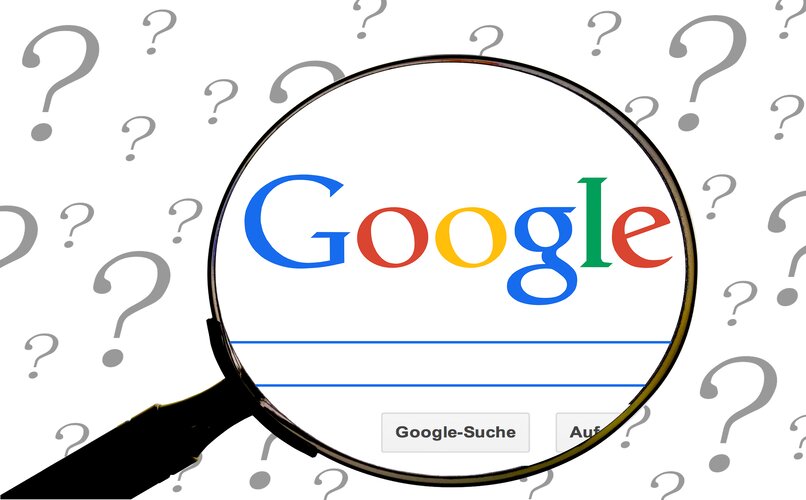
Hazlo en la barra de marcadores.
- Ingresa en el navegador de Google Chrome desde tu ordenador o dispositivo móvil, y haz clic en el icono en forma de tres puntos verticales ubicado en la esquina superior derecha.
- De esta manera se abrirá el menú desplegable de navegación de Google Chrome, en el cual debes presionar sobre el apartado de Favoritos y en el menú posterior, toca sobre Administrador de favoritos.
Es importante mencionar que siguiendo la misma ruta mencionada previamente, puedes marcar sobre la opción de Mostrar la barra de favoritos, y así tener acceso rápido a la barra de marcadores en todo momento, durante el proceso de navegación.
¿Cómo realizar una copia de seguridad de los marcadores?
En su versión actual, Google Chrome permite realizar una copia de seguridad de los marcadores almacenados en el navegador para mayor privacidad, siendo una opción recomendada en caso que se presente algún problema con el navegador y volver a instalarlo, o estos no se encuentren sincronizados entre todos tus dispositivos. Los pasos que debes seguir para realizar este proceso son bastante simples, a continuación te los explicaremos.
Instrucciones para lograrlo
Lo primero que debes hacer es seguir las instrucciones previamente mencionadas para ingresar al administrador de marcadores de Google Chrome, ya sea a través del atajo del teclado o mediante el menú de navegación. Debes tener en cuenta que puedes realizar este proceso desde un dispositivo ajeno, con sólo iniciar sesión en Google Chrome para que los marcadores aparezcan automáticamente.
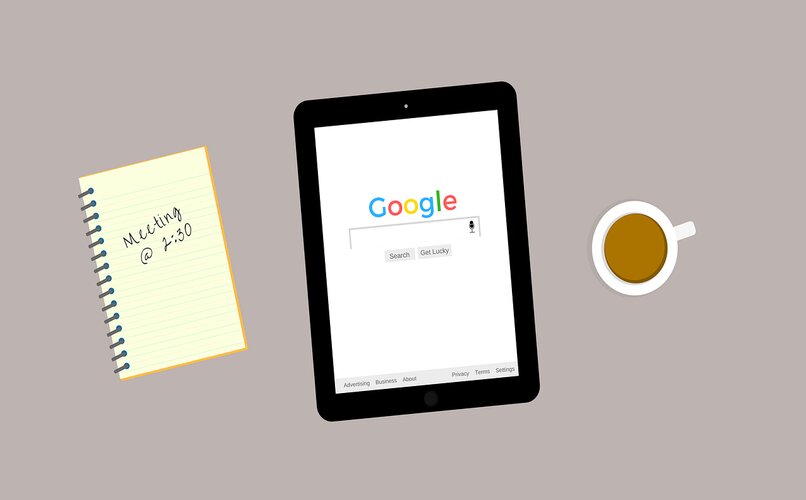
Una vez te encuentres dentro del administrador de marcadores de Google Chrome, haz clic sobre el icono en forma de tres puntos verticales que aparece en la esquina superior derecha para abrir el menú de opciones, en el cual debes presionar sobre el apartado de Exportar favoritos.
Luego, se abrirá el explorador del ordenador para seleccionar la carpeta donde vas a guardar la copia de seguridad de los marcadores. Para finalizar el proceso, haz clic en el botón de Guardar.
Tus datos serán un archivo HTML
En orden de hacer la copia de seguridad compatible con otros navegadores, esta se encuentra en formato HTML, el cual es el lenguaje de código estándar para las páginas web.
También es necesario resaltar que además de los marcadores, Google Chrome permite realizar copias de seguridad de todas las contraseñas almacenadas en el navegador, en un archivo HTML al igual que los marcadores.
¿Cuáles son las ventajas de realizar copias de seguridad?
Las copias de seguridad tanto de los marcadores como del resto de los componentes almacenados de Google Chrome son absolutamente necesarias, puesto que estas tienen múltiples usos beneficiosos para el usuario. Aparte que al no tener desventajas, es recomendado realizarlas cada cierto tiempo de forma programada. Las principales ventajas de realizar copias de seguridad son las siguientes.
Respaldo en caso de pérdida
A pesar de los constantes avances tecnológicos que se encuentran disponibles hoy en día y la manera en la que los navegadores han evolucionado para ser más seguros, estos aún pueden encontrarse vulnerables ante cualquier ataque cibernético o virus informático de algún sitio web, los cuales pueden ocasionar daños en el navegador, haciendo que la información almacenada se pierda por completo.
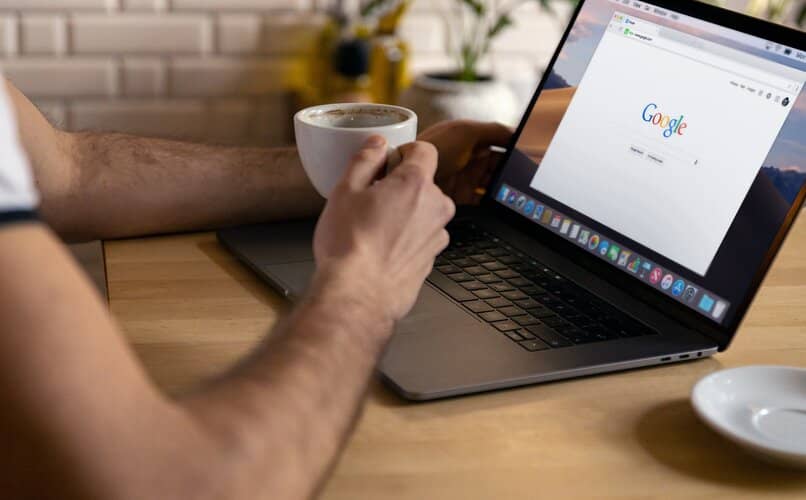
Por ese motivo, tener una copia de seguridad a mano es recomendado, en especial si los marcadores almacenados son muchos para recordarlos. Por lo tanto, con el respaldo de los marcadores no tienes que preocuparte por este tipo de problemas.
Ahorro de tiempo
Otra de las principales ventajas que ofrece tener una copia de seguridad de los marcadores de Google Chrome, es que esta te permite ahorrar tiempo en caso que descargues Google Chrome en otro ordenador o dispositivo móvil, puesto que en dicho caso podrás importar tus marcadores en cuestión de segundos. Haciendo entonces que no tengas que buscar los sitios web almacenados nuevamente de forma individual.
Permite exportar tus datos a otros navegadores
Considerando que los archivos de la copia de seguridad de los marcadores de Google Chrome se encuentran en formato HTML, tienes disponible la opción de exportar tus datos de navegación a otros navegadores como Mozilla Firefox o Microsoft Edge, en caso que decidas cambiar tu navegador de uso personal.
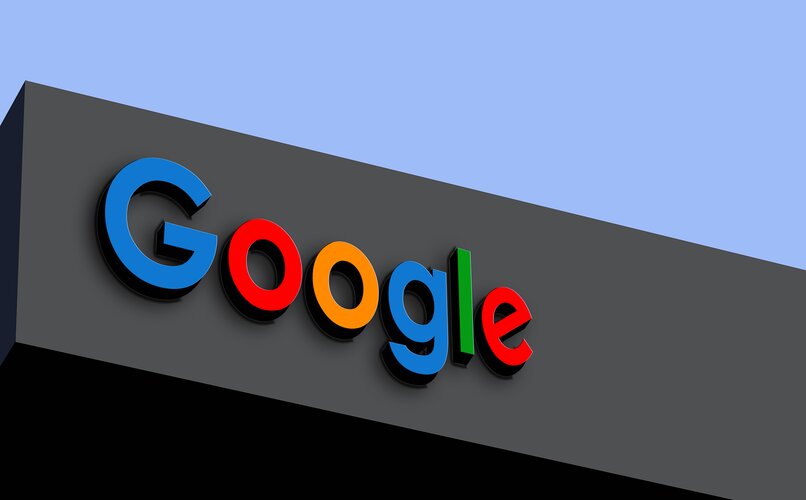
En caso que después de un tiempo decidas volver a utilizar Google Chrome como tu navegador de uso personal, puedes realizar una copia de seguridad de los marcadores de otros navegadores de la misma manera que lo hiciste en Chrome.